Šajā rakstā mēs piedāvājam ceļvedi, kā bez piepūles lejupielādēt iCloud fotoattēlus operētājsistēmā Mac, Windows vai iPhone.
Ir diezgan grūti atgūt nejauši izdzēstus fotoattēlus no iCloud. Tāpēc labāk ir lejupielādēt fotoattēlus no iCloud uz iPhone, Mac vai Windows datoru, lai vienmēr būtu līdzi dublējums.
Ja esat neizpratnē par to, kā to izdarīt, varat ar vislielāko uzmanību iziet cauri šai pierakstītajai piezīmei. Šajā rakstā mēs kopīgojam detalizētus iCloud fotoattēlu lejupielādes procesus operētājsistēmā Mac, Windows vai iPhone. Sāksim ar to bez turpmākas runas.
Fotoattēlu lejupielādes process no iCloud uz Windows, Mac vai iPhone
Tagad apskatīsim, kā pa vienam lejupielādēt fotoattēlus no iCloud uz iPhone, Mac vai Windows, sākot ar pārsūtīšanu uz iPhone.
Fotoattēlu lejupielāde iPhone tālrunī no iCloud
Varat veikt šādas darbības, lai lejupielādētu attēlus no iCloud savā iPhone tālrunī.
- Palaidiet Iestatījumi lietojumprogrammu savā iPhone.
- Pieskarieties Tavs vārds kas atrodas izvēlnes Iestatījumi augšdaļā, lai pārietu uz Apple ID lapu.
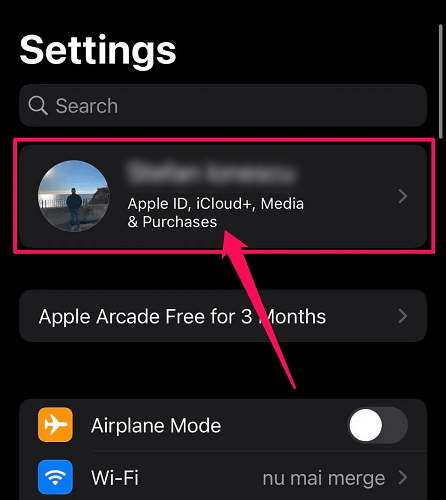
- Izvēlieties iCloud.
- Tagad izvēlies Fotogrāfijas.
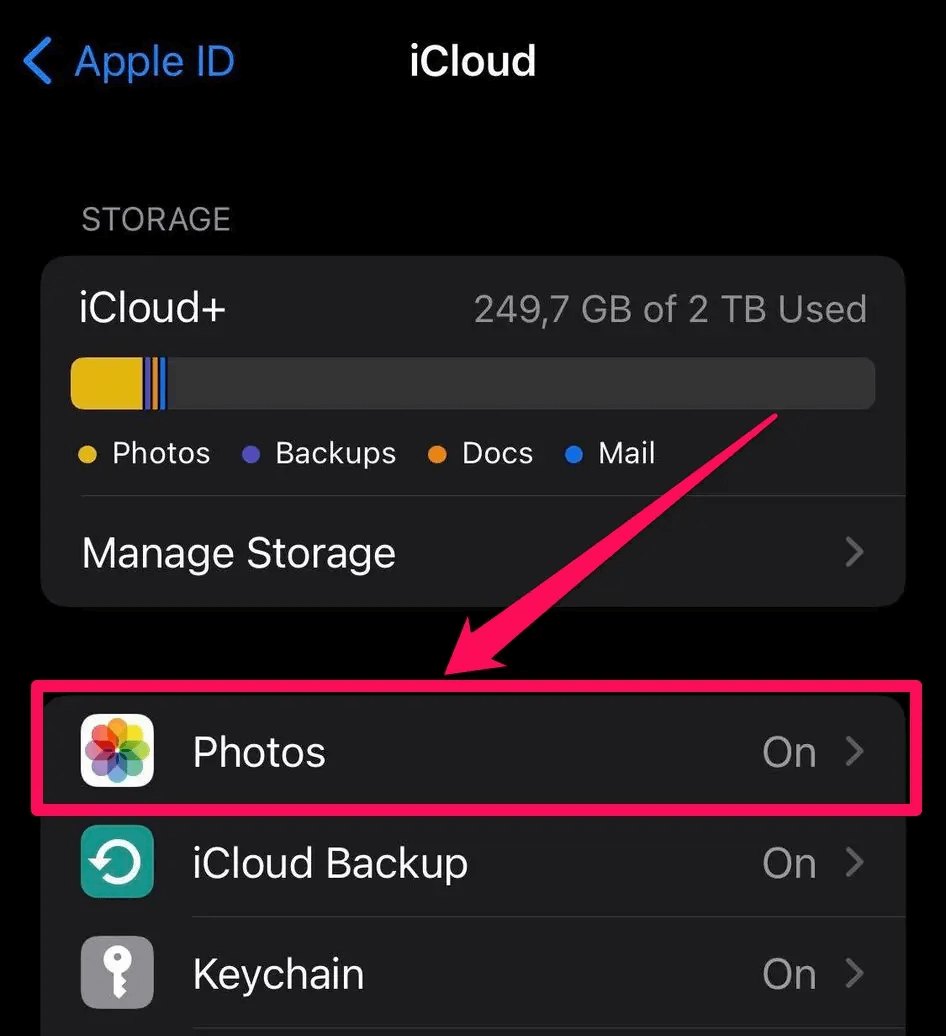
- Ja iCloud fotoattēlu pārslēgs ir pelēkā krāsā, pieskarieties tam, lai to iespējotu.
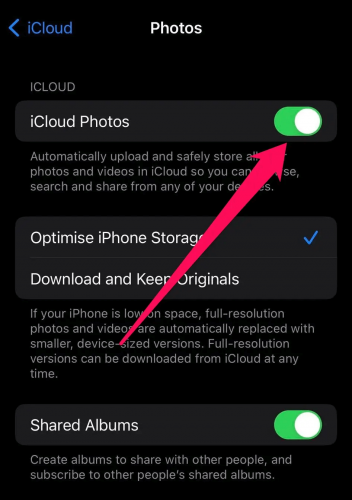
- Tagad pieskarieties opcijai, lai Lejupielādējiet un saglabājiet oriģinālus.
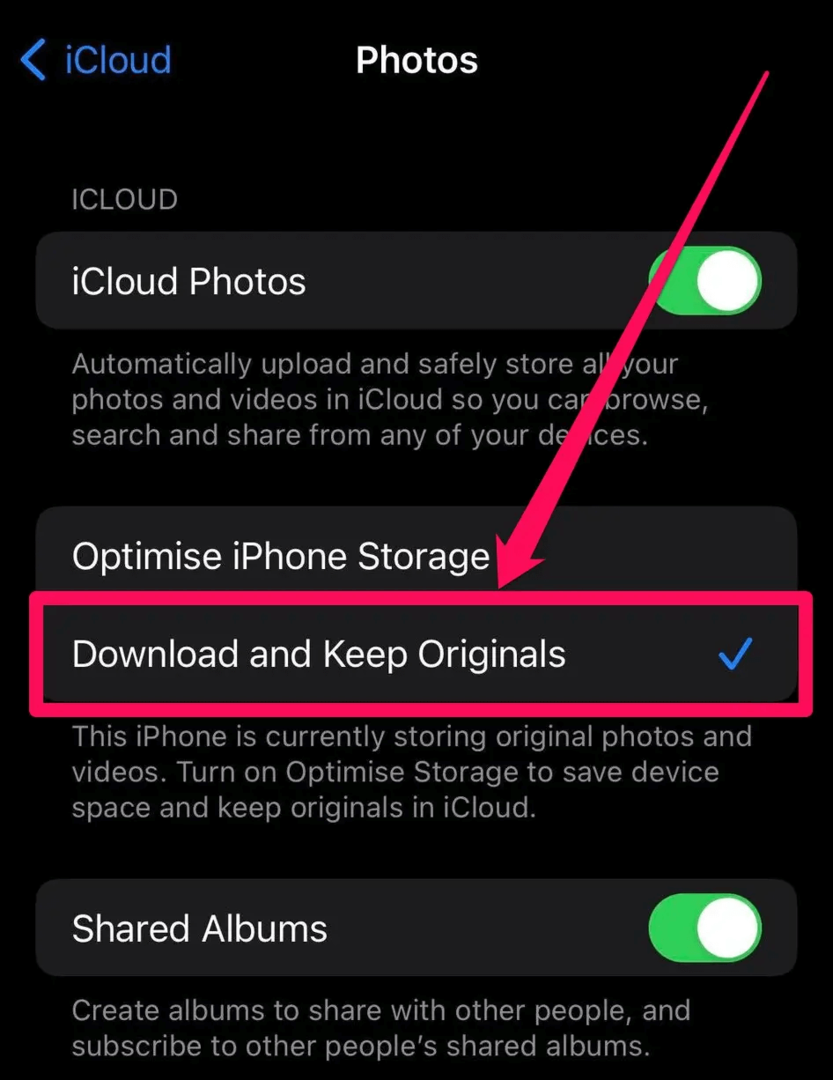
Iepriekš mēs apskatījām darbības, kas jāveic, lai iPhone tālrunī lejupielādētu fotoattēlus no iCloud. Tagad uzzināsim, kā tos lejupielādēt operētājsistēmā Mac.
Lasi arī: Atjaunojiet iPhone no iCloud dublējuma
Fotoattēlu lejupielāde uz Mac
Varat izpildīt tālāk sniegtos norādījumus, lai lejupielādētu attēlus no iCloud uz Mac.
- Pirmkārt, atveriet savu Mac datoru Fotogrāfijas pieteikumu.
- Tagad izvēlies Fotogrāfijas no augšējās izvēlnes.
- Izvēlieties Preferences nolaižamajā izvēlnē.
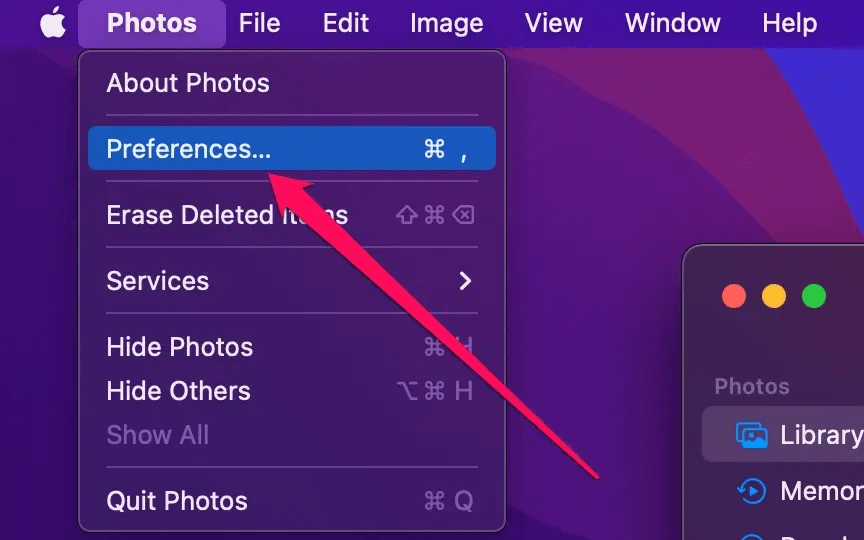
- Tagad atlasiet iCloud no ekrāna izvēlnes augšdaļas.
- Visbeidzot izvēlieties opciju Lejupielādējiet oriģinālus šajā Mac datorā.
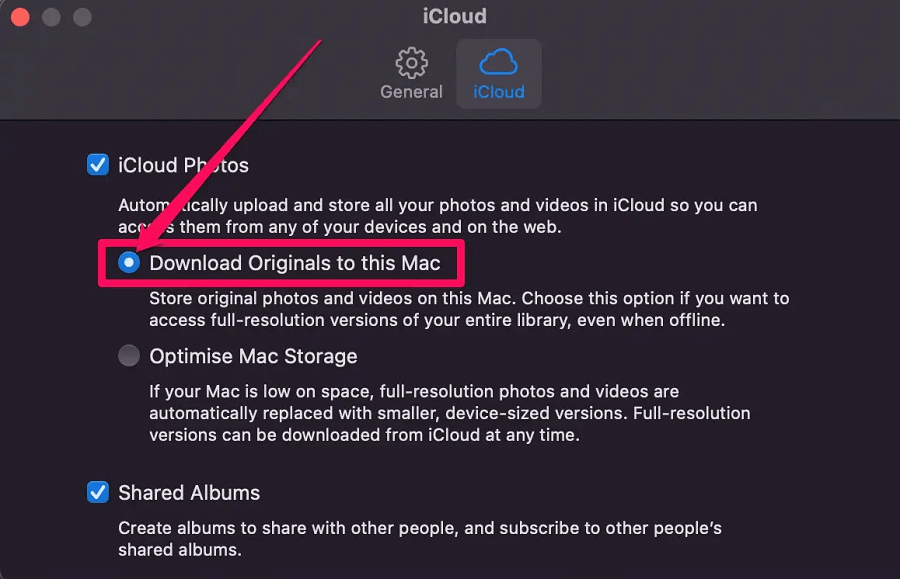
Iepriekš minētais bija fotoattēlu lejupielādes process no iCloud uz Mac. Tagad apskatīsim, kā lejupielādēt iCloud attēlus savā Windows datorā.
Fotoattēlu lejupielāde operētājsistēmā Windows
Tālāk ir norādītas metodes, kuras varat izmantot, lai lejupielādētu fotoattēlus savā Windows datorā no iCloud.
1. metode: izmantojiet īsinājumtaustiņus, lai lejupielādētu fotoattēlus datorā no iCloud
Šī fotoattēlu lejupielādes metode no iCloud sistēmā Windows darbojas, ja vēlaties lejupielādēt mazāk nekā 1000 attēlu. Ja lejupielādējat mazāk nekā norādītais ierobežojums, varat veikt šīs darbības.
- Dodieties uz icloud.com savā Windows datorā.
- Ievadiet savus akreditācijas datus, t.i., Apple iD un Parole lai pieteiktos iCloud kontā.
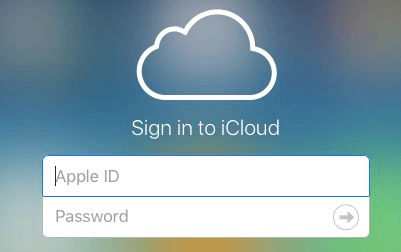
- Pēc pierakstīšanās atlasiet Fotogrāfijas ikonu.
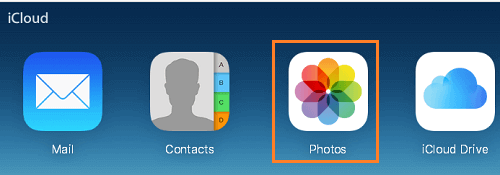
- Tagad izvēlieties Fotogrāfijas cilni un atlasiet Pirmā fotogrāfija jūsu ekrānā.
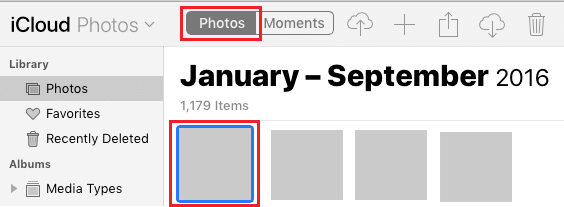
- Nospiediet un turiet taustiņus Shift+Ctrl+Alt un nospiediet lejupvērstā bultiņa lai izvēlētos visus fotoattēlus.
- Pēc visu fotoattēlu atlasīšanas noklikšķiniet uz ikona, lai lejupielādētu visus iCloud fotoattēlus savā datorā.
2. metode: izmantojiet iCloud operētājsistēmai Windows, lai lejupielādētu fotoattēlus no iCloud
Ja vēlaties lejupielādēt vairāk nekā 1000 attēlus savā datorā no iCloud, varat izmantot iCloud lietojumprogrammu operētājsistēmai Windows. Šeit ir sniegti soli pa solim norādījumi, kā to izdarīt.
- Pirmkārt, iegūstiet iCloud operētājsistēmai Windows datorā.
- Kad lejupielāde ir pabeigta, noklikšķiniet uz lejupielādētā iestatīšanas faila un izpildiet ekrānā redzamo vedni, lai instalētu iCloud for Windows.
- Tagad ievadiet savu Apple iD un Parole lai pierakstītos pakalpojumā iCloud.
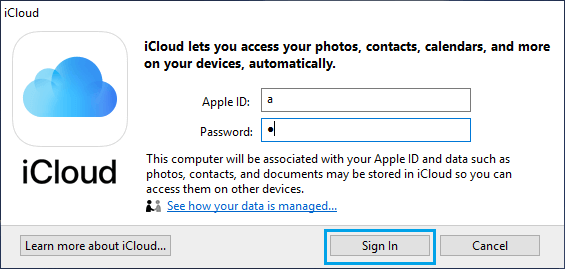
- Pēc tam atzīmējiet Fotogrāfijas opciju.
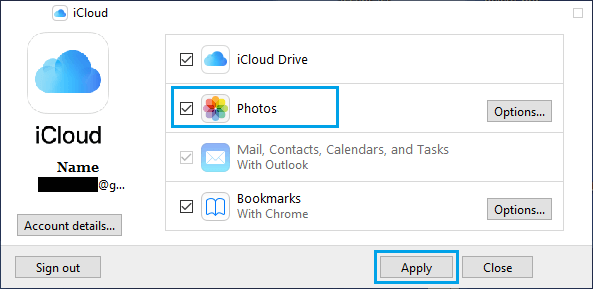
- Izvēlieties iCloud fotoattēlu bibliotēka no parādītā uznirstošā loga.
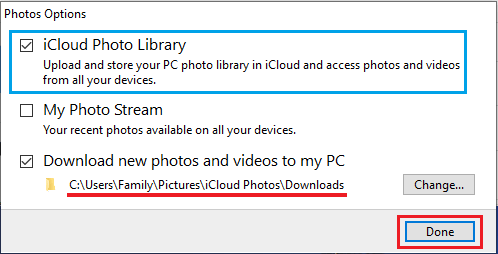
- Izvēlieties Gatavs.
- Tagad atlasiet Pieteikties lai sāktu sinhronizēt visus mākoņa attēlus ar datora lejupielāžu mapi.
- Kad visi fotoattēli ir lejupielādēti, palaidiet datoru Failu pārlūks.
- Tagad izvēlies iCloud fotoattēli no kreisās rūts un atlasiet Lejupielādes no labās rūts.
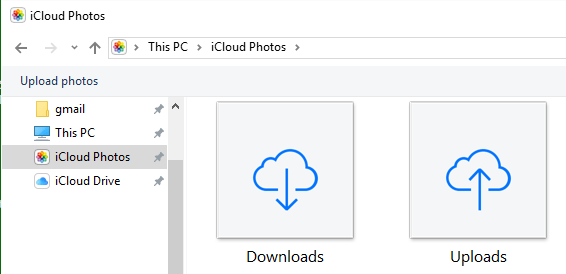
- Visbeidzot, mapē Lejupielādes varat atrast visus savus fotoattēlus, kas lejupielādēti no iCloud.
Iepriekš minētajā sadaļā mēs apskatījām veidus, kā lejupielādēt fotoattēlus no iCloud iPhone, Mac un Windows ierīcēs. Tagad atbildēsim uz dažiem saistītiem jautājumiem, lai kliedētu jūsu šaubas, ja tādas ir.
Lasi arī: Labākās iCloud alternatīvas
bieži uzdotie jautājumi
Tālāk mēs atbildam uz jautājumiem, ko lietotāji bieži uzdod par attēlu lejupielādi no iCloud iPhone, Windows un Mac ierīcēs.
Q1. Kā vienlaikus lejupielādēt visus fotoattēlus no iCloud uz Windows datoru?
Varat lejupielādēt visus iCloud fotoattēlus sistēmā Windows, izmantojot īsinājumtaustiņus vai lietojumprogrammu iCloud. Iepriekš minētajā sadaļā mēs kopīgojām abas šīs iespējas.
Q2. Kā no iCloud lejupielādēt tūkstošiem attēlu?
Varat izmantot iCloud lietotni operētājsistēmai Windows, lai no iCloud lejupielādētu vairāk nekā 1000 fotoattēlu. Šī raksta iepriekšējā sadaļā paskaidrots, kā to izdarīt.
Q3. Vai, dzēšot attēlus no iPhone, tie tiks izdzēsti no iCloud?
Ja izdzēsīsit fotoattēlus no iPhone, tie tiks dzēsti no iCloud Photos un visām pārējām ierīcēm, kurās esat pierakstījies pakalpojumā iCloud Photos.
Lejupielādēti fotoattēli no iCloud
Šajā rakstā mēs pastāstījām, kā lejupielādēt fotoattēlus no iCloud iPhone, Mac un Windows ierīcēs. Varat sekot iepriekš sniegtajai rokasgrāmatai, lai lejupielādētu vajadzīgos attēlus vajadzīgajā ierīcē.
Neskaidrību gadījumā varat rakstīt mums komentāru sadaļā. Un, lai iegūtu citus noderīgus tehnoloģiju ceļvežus, sazinieties ar TechPout.